Antes de poder crear un nuevo envío en Fixner, debes activar esta funcionalidad en el menú de Configuración. Recuerda que previamente debes tener activada la opción de gestionar los transportistas y haber creado tus transportistas en Fixner.
Para crear un nuevo envío debes:
- Hacer clic en el menú Logística.
- Hacer clic sobre Envíos en el submenú que se ha desplegado.
- Hacer clic sobre Nuevo Envío.
En esta pantalla verás 6 bloques de información a rellenar para crear el envío. Como en todos los formularios de Fixner, la información obligatoria aparece marcada con un asterisco (*). Vamos a verlos uno a uno:
Información General
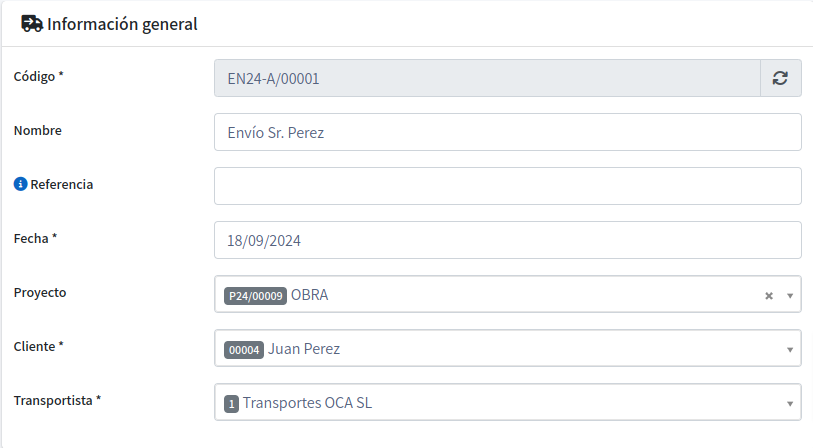
En este apartado introduces la información del envío que quieres crear:
- Código (*): El código del envío es generado automáticamente por Fixner. De esta forma tendrás ordenados todos tus envíos y simplificarás el día a día.
- Nombre: Es el nombre con el que identificas el envío, tanto como para seguimiento interno como para la información que ofrecerás a tu cliente.
- Referencia: Si tu cliente es una empresa, puede que te soliciten añadir una referencia para su posterior gestión dentro de la empresa-cliente.
- Fecha (*) del envío.
- Proyecto: Aquí puedes asignar la orden de trabajo a un proyecto de trabajo. Si no lo tienes creado, puedes hacerlo desde este propio campo.
- Cliente (*): Si aún no tienes creada una ficha para este cliente, puedes introducir aquí su nombre y editar su ficha de cliente posteriormente.
- Transportista (*): Selecciona en el submenú desplegable el transportista que se encargará del envío.
Datos del envío
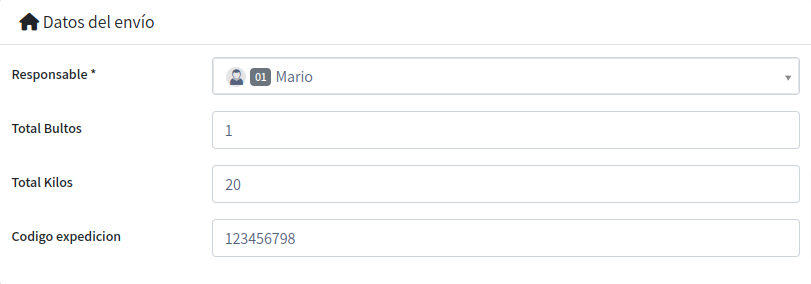
En este apartado debes seleccionar en los distintos menús desplegables:
- Responsable (*): El responsable de gestión del envío: esta información es importante de cara a facilitar el seguimiento interno del trabajo de tu empresa.
- Total Bultos: Introduce el número total de bultos que conforman el envío.
- Total Kilos: Introduce el peso total de los bultos que conforman el envío.
- Código de expedición: Introduce código de expedición del envío.
Ejercicio y Serie
Selecciona el ejercicio y serie correspondientes al año fiscal.
En caso de que tengas estos datos seleccionados como predeterminados en CONFIGURACIÓN, la información de este bloque aparecerá rellenada de forma automática. Para ello, consulta el artículo “Cómo crear un nuevo ejercicio fiscal“.
Dirección del envío
Aquí debes añadir la dirección física del envío que estás creando.
Datos destinatario

Introduce los datos del destinatario (o cliente). Con la opción «Copiar datos del destinatario» puedes añadir esta información automáticamente.
Su editor de textos te permitirá que la información tenga el aspecto que desees.
Contenido del envío
Introduce el contenido del envío.
Su editor de textos te permitirá que la información tenga el aspecto que desees.
Cuando tengas toda la información introducida, debes hacer clic en “Guardar y listar“.
